- Forfatter Abigail Brown [email protected].
- Public 2023-12-17 06:57.
- Sist endret 2025-01-24 12:19.
Å lage konvolutter i Microsoft Word er like enkelt som å skrive ut konvolutter for hånd. Et spesialverktøy i programmet lager automatisk konvoluttene for deg. Alt du gjør er å legge inn returadressen din og mottakerens adresse. Når du vil gi konvoluttene dine et personlig preg eller formatere konvolutter som passer til merkevaren din, kan du tilpasse utseendet på teksten.
Informasjonen i denne artikkelen gjelder for Word for Microsoft 365, Word 2019, Word 2016, Word 2013 og Word for Mac.
Slik skriver du ut en egendefinert konvolutt
Konvolutter kan settes opp for å inkludere leverings- og returadresser. Hvis du ikke liker standardinnstillingene for konvolutten, kan du tilpasse den med en annen skrifttype og annen avstand mellom teksten og den ytre kanten av konvolutten. Du kan også endre hvordan konvolutten mates inn i skriveren.
For å lage og skrive ut en konvolutt med Word-konvolutter- og etikettverktøyet:
- Gå til Mailings-fanen.
-
I Create-gruppen, velg Envelopes.

Image -
I dialogboksen Konvolutter og etiketter, gå til Envelopes-fanen, og skriv deretter inn en Leveringsadresse og en Returadresse.
Hvis mottakeren er i Outlook-adresseboken, velg Address Book rullegardinpil og velg en kontakt.

Image -
For å endre utseendet på konvolutten, velg Options for å åpne Konvolutt alternativer-dialogboksen.

Image -
For å endre størrelsen på konvolutten, gå til fanen Konvolutt alternativer, velg rullegardinpilen Konvoluttstørrelse, og velg en egendefinert størrelse.

Image -
For å bruke en annen skrift for leveringsadressen eller returadressen, velg Font for å åpne Konvoluttadresse-dialogboksen. Velg en skrifttype og velg OK.

Image -
For å endre hvordan konvolutten skrives ut, gå til fanen Utskrifts alternativer. Velg deretter en annen retning, retning og feedkilde for den spesifikke skriveren din.
Skriveren må velges på forhånd; du kan ikke velge en skriver fra listen.

Image - Velg OK etter at du har gjort alle tilpasningene til konvolutten.
-
Sett tomme konvolutter inn i skriveren. For å finne ut hvilken vei du skal plassere konvolutten, gå til Konvolutter og etiketter-dialogboksen, velg fanen Envelopes, og se påFeed- delen, som er nederst til høyre i vinduet. Feeden viser hvordan konvolutten skal lastes.

Image -
I dialogboksen Konvolutter og etiketter velger du Skriv ut.
Hvis du bruker elektronisk portoprogramvare, vil Word legge til frimerket i konvolutten for deg.
Legg til en konvolutt til et dokument
Hvis du heller vil gjøre endringer og tilpasse konvolutten i et Word-dokument, velg Legg til dokument for å sette inn konvolutten som en ny side (side null) i den aktive dokument. Tilpass deretter konvolutten slik du vil.
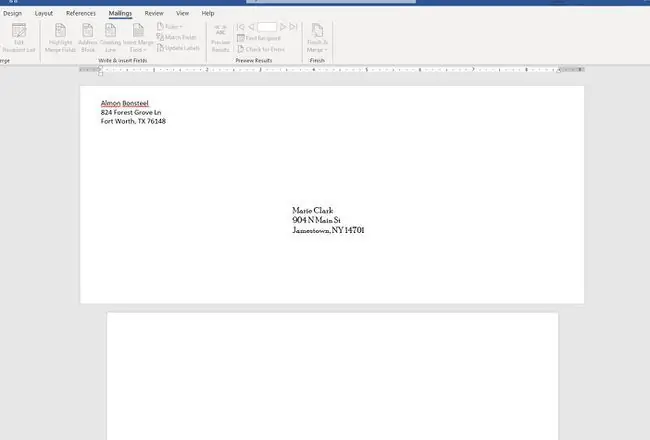
Konvolutter må samsvare med spesifikasjonene for Domestic Mail Manual og International Mail Manual, postforskriftene utstedt av United States Postal Service. Konvolutter må være fri for rot og overflødig tekst og grafikk, og være maskin- og menneskelesbare.






